-
win10开机黑屏只有鼠标的解决教程
- 2022-01-06 09:36:00 来源:windows10系统之家 作者:爱win10
如今很多电脑都是预装的win10系统进行使用,不过我们在使用的时候有时也会遇到一些系统问题需要修复,最近就有网友的电脑在开机的时候出现黑屏的现象,只有一个鼠标箭头,那么电脑开机黑屏怎么办呢,下面,小编就把win10开机黑屏只有鼠标的解决方法带给大家,一起来看看吧。
win10开机黑屏只有鼠标
1.首先我们按【ctrl】+【alt】+【del】键打开任务管理器页面。

2.进入页面后我们选择【文件】,找到【运行新任务】,输入【explorer.exe】,然后勾选【以系统管理权限创建此任务】,再点击【确定】即可。

3.接着我们再底部搜索栏中输入【regedit】,点击最佳匹配项,进入到注册表当中。

4.在进入的页面中,依次展开【HKEY_Local_MACHINE\Software\Microsoft】。

5.找到microsoft的项后,我们依次打开【Windows NT\CurrentVersion】文件。

6.此时我们在currentversion文件夹当中选择【winlogon】,鼠标左键单击【winlogon】。

7.我们在在Winlogon对应的右侧窗口,找到Shell,左键双击Shell,如果Shell的数值数据为【explorer.exe】,则是正确的,如果不是explorer.exe,则把Shell的数值数据更改为【explorer.exe】(如还有其它字符,请删除),再点击【确定】。

8.点击注册表编辑器左上角的【文件】,在下拉菜单中点击【退出】,退出注册表编辑器即可。

这就是电脑开机黑屏怎么办的解决步骤所在,当我们的电脑遇到黑屏的情况,我们可以根据上述方法进行修复。
猜您喜欢
- win10纯净版怎么安装2022-12-01
- 详解win10怎么关闭休眠2018-11-15
- 电脑密码怎么取消?小编告诉你如何取消..2017-11-09
- 企业版windows10激活密钥最新2022版..2021-12-24
- win10专业版密钥20192022-05-21
- win10免费升级方法2021-01-05
相关推荐
- 细说win10安装教程 2019-02-21
- win10电脑的密钥怎么读 2022-06-29
- win10预览版如何,小编告诉你.. 2017-11-02
- win10输入法禁用的方法 2022-03-31
- 详细讲解win10系统镜像多大?如何下载.. 2020-05-11
- 教你win10电脑锁屏设置方法 2020-11-14





 魔法猪一健重装系统win10
魔法猪一健重装系统win10
 装机吧重装系统win10
装机吧重装系统win10
 系统之家一键重装
系统之家一键重装
 小白重装win10
小白重装win10
 萝卜家园 Ghost xp sp3 专业装机版 2018.04
萝卜家园 Ghost xp sp3 专业装机版 2018.04 C语言学习系统v4.1 中文安装版 (学习C语言必备哦)
C语言学习系统v4.1 中文安装版 (学习C语言必备哦) 系统之家win10系统下载32位专业版v201812
系统之家win10系统下载32位专业版v201812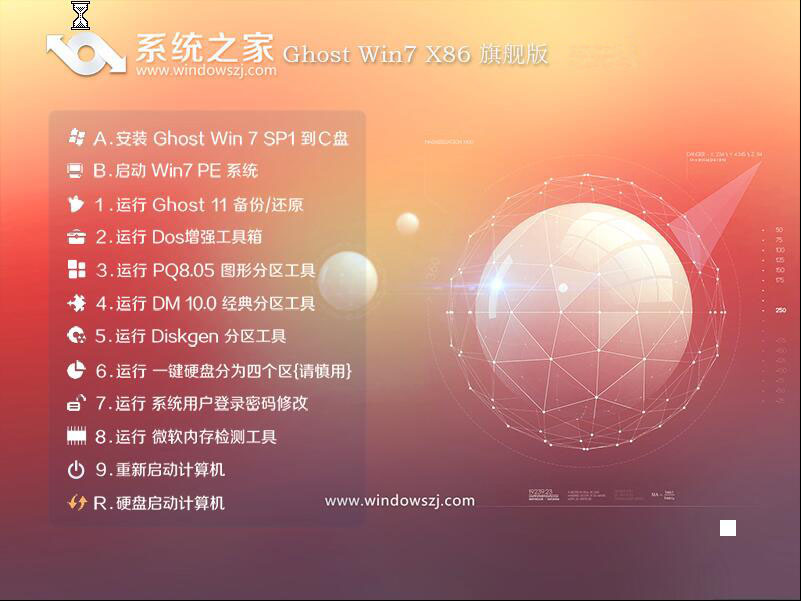 系统之家Ghost Win7 SP1 32位旗舰版v1812
系统之家Ghost Win7 SP1 32位旗舰版v1812 深度技术Ghost win7 sp1 32位系统旗舰版下载v1908
深度技术Ghost win7 sp1 32位系统旗舰版下载v1908 雨林木风ghost win7系统下载32位旗舰版1803
雨林木风ghost win7系统下载32位旗舰版1803 Acme CAD Con
Acme CAD Con 魔法猪 ghost
魔法猪 ghost 系统之家ghos
系统之家ghos 小白系统Ghos
小白系统Ghos 尊天写作助手
尊天写作助手 雨林木风32位
雨林木风32位 Office 2010/
Office 2010/ Total Uninst
Total Uninst 电脑公司ghos
电脑公司ghos ColorSchemer
ColorSchemer 小白系统win1
小白系统win1 粤公网安备 44130202001061号
粤公网安备 44130202001061号